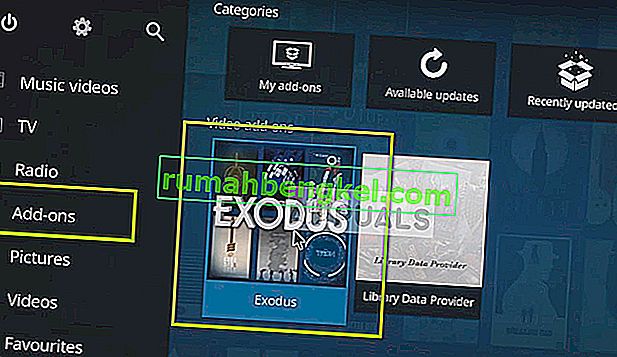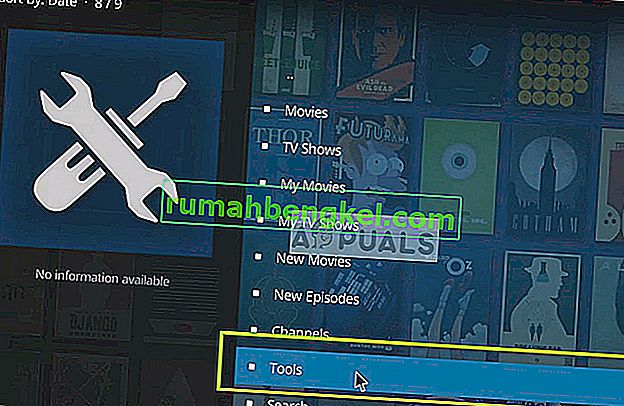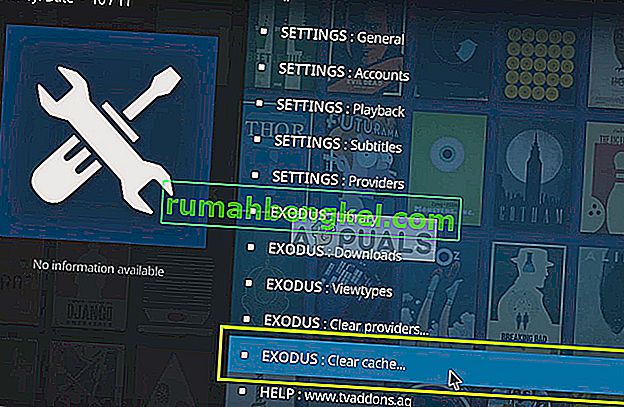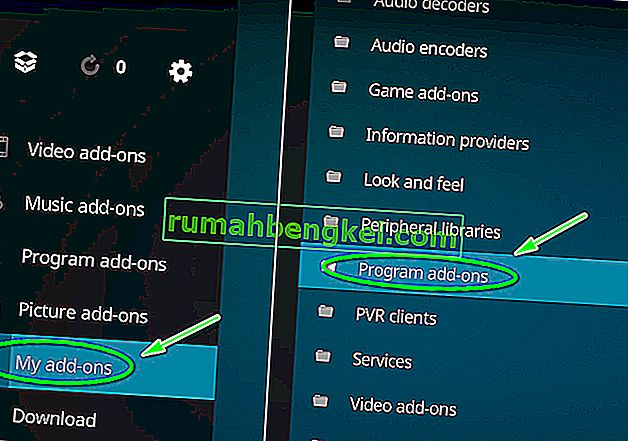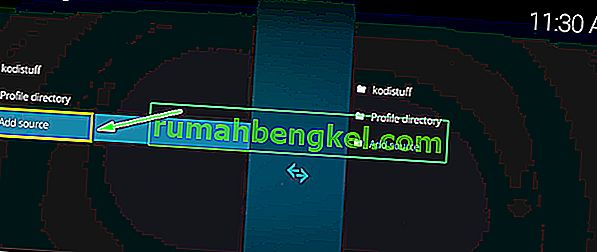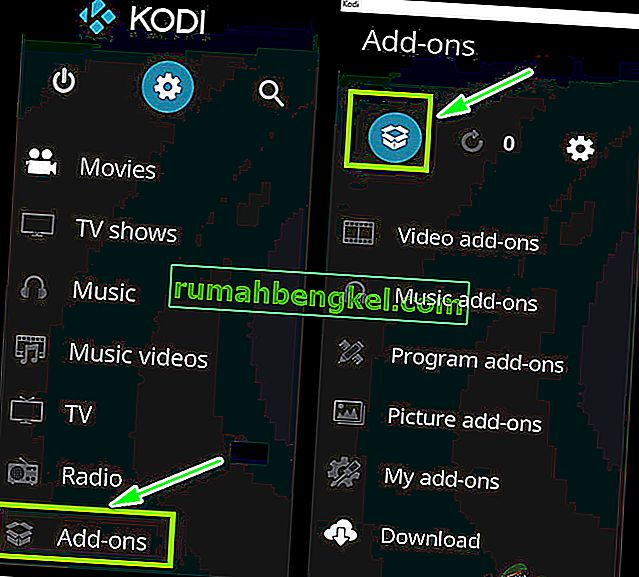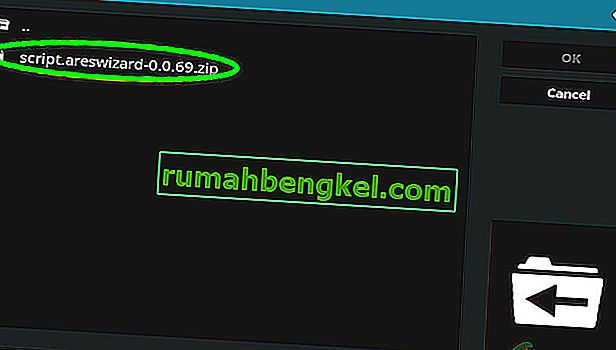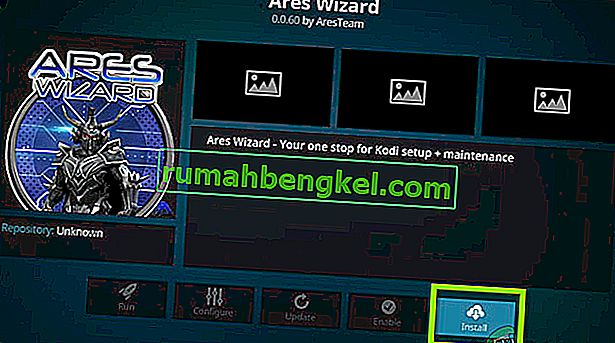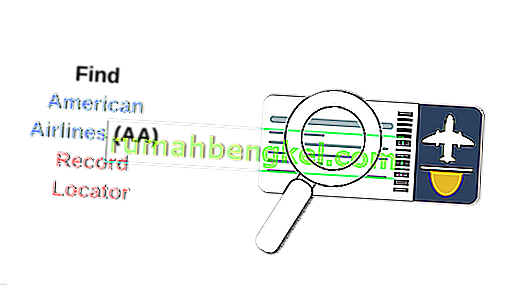Ares Wizard no funciona en Kodi debido a software desactualizado, instalaciones de Ares corruptas o debido al hecho de que algunas de sus versiones fueron prohibidas en Kodi. Ares Wizard es una herramienta complementaria que se utiliza en Kodi. Cuenta con una solución todo en uno para usuarios de Kodi donde pueden controlar su hardware, complementos y Kodi mismo bajo un mismo techo. Sin embargo, a pesar de algunas razones legales, Ares Wizard no pudo continuar y fue cerrado. A pesar de no ser un soporte oficial para el futuro, el asistente hace maravillas por los usuarios en su experiencia.

Teniendo en cuenta que ha sido descontinuado, varios usuarios informaron que dejó de funcionar para ellos por completo. Este es un problema común, pero puede resolverse mediante métodos simples. Aquí, en este artículo, analizaremos todas las razones por las que ocurre este problema y cuáles son las posibles soluciones para resolverlo.
¿Qué hace que Ares Wizard no funcione en Kodi?
Después de nuestra intensa investigación, descubrimos que había muchos problemas que iban desde problemas en Kodi hasta el propio Ares Wizard. Algunas de las razones son, entre otras, las siguientes:
- Kodi desactualizado en su sistema: si el propio Kodi está desactualizado en su sistema actual, no funcionará correctamente y su funcionalidad también afectará al Asistente de Ares. Aquí, debe actualizar Kodi a la última versión disponible.
- Acceso a la red bloqueado: algunos ISP bloquean varios complementos que se utilizan en Kodi. Si su ISP está bloqueando activamente, podemos usar una VPN y ver si esto ayuda.
- Instalación corrupta del asistente de Ares: si está utilizando una versión anterior del asistente de Ares que está descontinuada debido a problemas legales, no podrá acceder a ella. Aquí, puede desinstalar el asistente e instalar una copia nueva.
- Kodi corrupto: Por último, pero no menos importante, si sus archivos de instalación de Kodi están corruptos o desactualizados, no podrá iniciar los complementos y mucho menos hacer que funcionen bien. Una reinstalación de Kodi podría solucionar el problema.
Antes de comenzar con las soluciones, asegúrese de tener una conexión a Internet activa y de tener una copia de seguridad de sus datos. Además, asegúrese de tener sus credenciales a mano, reinstalaremos Kodi como último recurso.
Solución 1: borrar la caché
El caché presente en Kodi tiene información temporal que utiliza para buscar datos en tiempo real o almacenarlos para preferencias futuras. Estos datos se utilizan no solo en el funcionamiento de Kodi, sino también en el funcionamiento de complementos, incluido Ares Wizard. Aquí, en este primer paso de solución de problemas, intentaremos borrar su caché por completo.
Aunque esto borrará sus preferencias, eliminará cualquier posibilidad de un caché dañado. Cuando reinicie Kodi nuevamente, la caché se reconstruirá utilizando las preferencias predeterminadas.
Nota: También puede hacer una copia de seguridad de sus preferencias en caso de que desee recuperarlas en el futuro.
- En su Kodi, haga clic en Complementos y seleccione Ares Wizard en la ventana derecha de su pantalla.
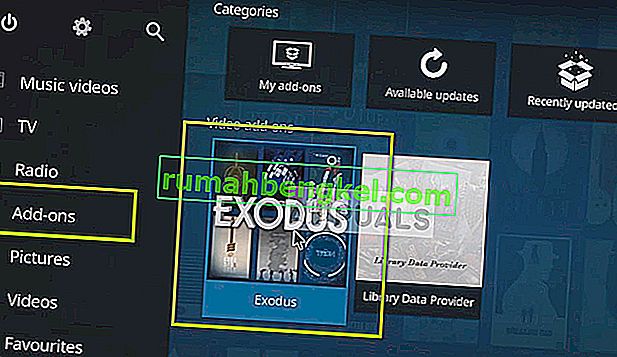
- Una vez en el nuevo menú, seleccione Herramientas en la siguiente ventana.
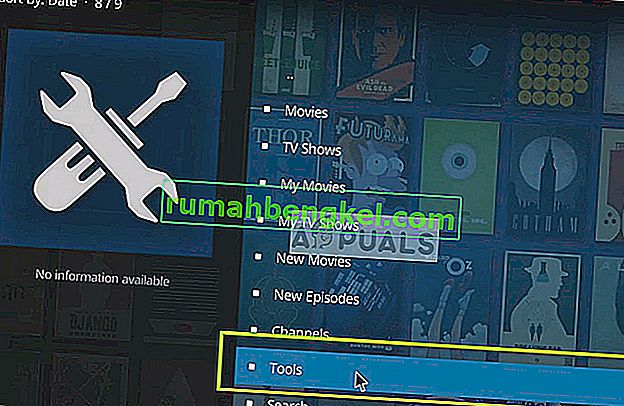
- Ahora navegue hasta la parte inferior de la lista de Herramientas y seleccione Asistente de Ares: Borrar caché .
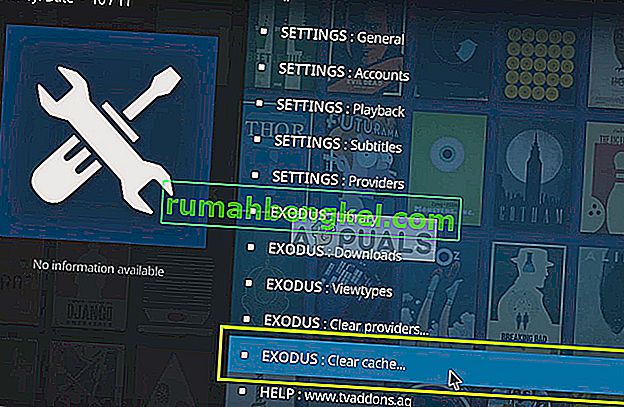
- Se le pedirá una confirmación antes de continuar. Presiona OK. Su caché ahora se restablecerá. Reinicie la aplicación correctamente y verifique si la búsqueda funciona como se esperaba.
Solución 2: Comprobación del estado del servidor
Otra cosa que debe verificar antes de pasar a pasos de solución de problemas más intensos es verificar si los servidores de Ares Wizard están funcionando correctamente o no. Si los servidores del backend no funcionan, no podrá instalar el complemento ni actualizarlo de ninguna manera. Ha habido varios informes de servidores inactivos en el pasado. Por lo general, la interrupción es de solo unas horas o un día debido a mantenimiento.
Aquí, puede navegar a los foros especificados y luego verificar si otros usuarios también están experimentando problemas similares. Si ve un patrón en el que un servicio específico también está experimentando problemas para muchos otros usuarios, probablemente significa que el servidor está experimentando problemas y no hay nada que pueda hacer excepto esperar. También hay otros casos en los que Kodi sigue almacenando en búfer, así que esté atento a ellos también.
Solución 3: uso de una red privada virtual
Si ninguno de los métodos anteriores funciona y aún no puede hacer que Ares Wizard funcione, debe verificar si su acceso a la red no está restringido o no. Durante nuestra investigación, nos encontramos con varios ISP que no admitían complementos de Kodi y algunos incluso bloquearon Kodi por completo.
Esto no es nada nuevo porque Kodi siempre es criticado por transmitir contenido que no se puede ver legalmente debido a elementos de derechos de autor. Debido a que sus complementos transmiten este tipo de contenido, como resultado, Kodi también es criticado.

Entonces, en esta solución, intentaremos usar una VPN para obtener una conexión segura y permitir que Kodi acceda a Internet. Esto engañará a su ISP y Kodi tendrá acceso a Internet sin restricciones. Existen numerosas VPN diferentes según el sistema que esté utilizando. Puede probar cualquiera de ellos y ver si funciona.
Nota: Appuals.com siempre promueve la legalidad en todo lo que hace. Le recomendamos que pague lo que ve y a través de los canales adecuados. No tenemos ninguna afiliación con ninguno de estos esquemas. Toda la información se proporciona exclusivamente para el conocimiento del lector.
Solución 4: Reinstalación del complemento Ares Wizard
Si los métodos anteriores no funcionan y aún no puede hacer que Ares Wizard funcione, intentaremos reinstalar el complemento. Existen numerosos casos en los que los archivos de instalación se corrompen. Además, si tiene una versión anterior, probablemente no funcionará ya que Ares Wizard está bloqueado por motivos legales. Solo las versiones recientes funcionan correctamente después de que el equipo de desarrollo se cambió a proporcionar servicios que son legales. También puede consultar nuestro artículo sobre Cómo agregar Exodus en Kodi para tener una idea.
Aquí, en esta solución, primero desinstalaremos Ares Wizard y luego lo instalaremos nuevamente usando la última compilación disponible.
- Inicie Kodi en su dispositivo y haga clic en Complementos presentes en el menú de navegación a la izquierda.
- Ahora, seleccione Mis complementos y luego Programar complementos .
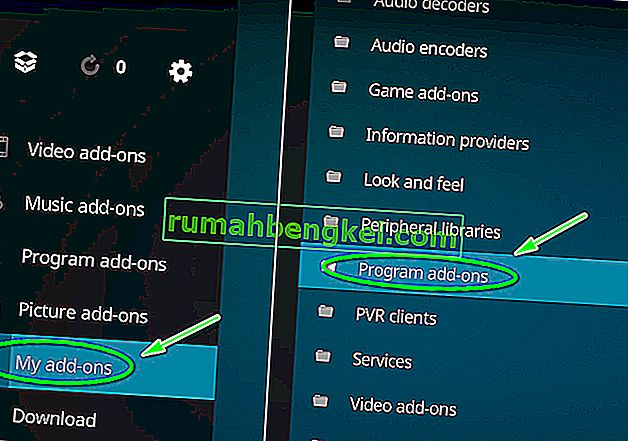
- Seleccione Asistente de Ares y luego haga clic en el botón Desinstalar presente en la parte inferior derecha de la pantalla.
Reinicia tu Kodi completamente haciendo también un ciclo de energía. Una vez que haya reiniciado el software, siga los pasos a continuación para reinstalar Ares Wizard.
- Navega a la página de inicio de Kodi y luego haz clic en el ícono de Configuración .
- Una vez en la configuración, seleccione Administrador de archivos y luego haga clic en Agregar fuente.
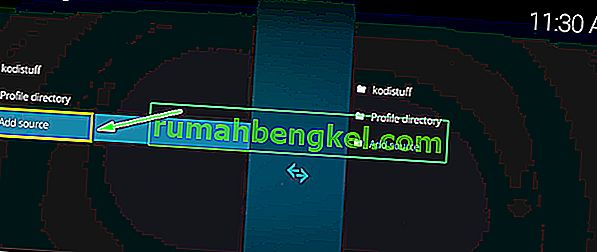
- Una vez que la ventana esté abierta, escriba la siguiente dirección:
//areswizard.co.uk

- Una vez que haya ingresado la dirección, escriba un nombre adecuado para el repositorio.
- Ahora, vuelva a la página de inicio de Kodi y luego seleccione Complementos y luego Paquete .
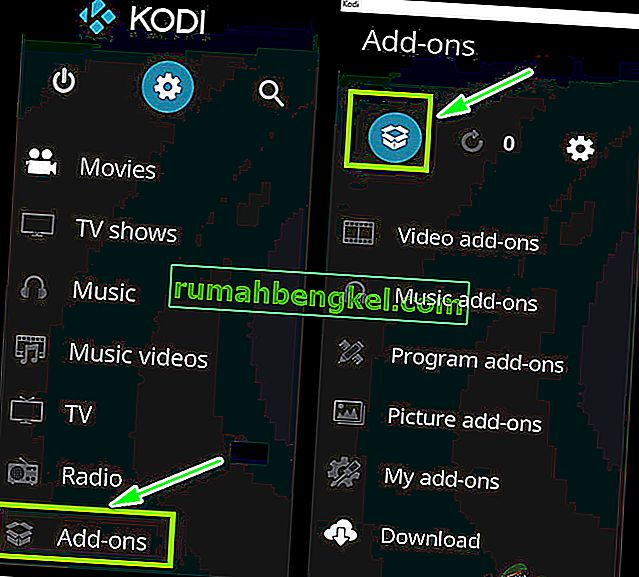
- Ahora, seleccione Instalar desde archivo zip y luego seleccione el repositorio que acabamos de crear.
- Ahora, haga clic en areswizard-0.0.69.zip para instalarlo.
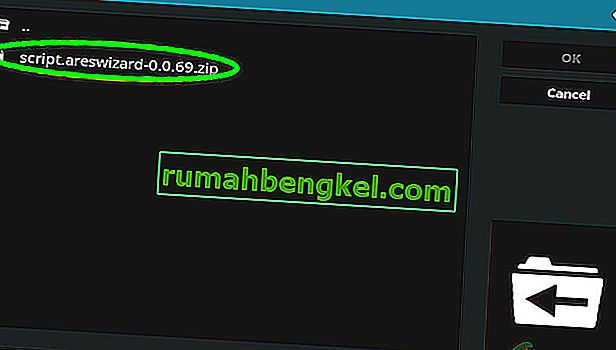
- Ahora regrese y haga clic en Instalar desde el repositorio . Navegue a la siguiente ruta:
Proyecto Ares> Complementos del programa> Asistente de Ares
- Haga clic en el botón Instalar presente en la parte inferior derecha de la pantalla.
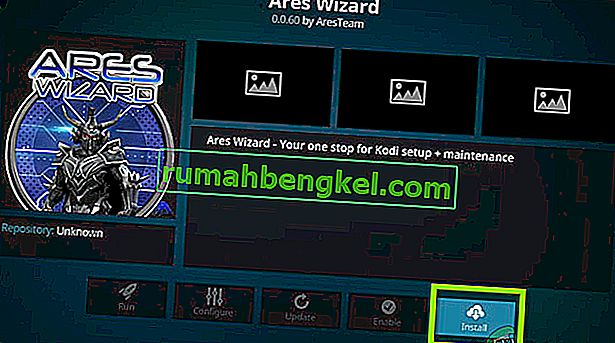
Solución 5: reinstalar Kodi
Si ninguno de los métodos anteriores funciona, debe verificar si su Kodi está actualizado a la última versión. Kodi se mantiene al día con todos los sistemas operativos con los que interactúa y lanza la compilación en consecuencia. Debe verificar si su Kodi está actualizado navegando a la información / resumen del software y luego verificando la información de la versión presente en la parte inferior derecha de la pantalla. Luego compare este número con la última versión disponible en Internet.
Si tiene una versión desactualizada, actualícela lo antes posible. No olvide reiniciar su computadora después de actualizar Kodi.

Si su Kodi ya está actualizado a la última versión, debe reinstalarlo después de desinstalar todo el módulo de software.
- Presione Windows + R, escriba “ appwiz. cpl ”en el cuadro de diálogo y presione Entrar.
- Aquí se enumerarán todas las diferentes aplicaciones instaladas en su computadora. Navega por todos ellos hasta que encuentres a Kodi. Haz clic derecho y desinstálalo .
- Ahora descargue la última versión disponible del sitio web oficial e instálela en su computadora.
Solución 6: uso de alternativas
Si ninguno de los métodos anteriores funciona y aún no puede hacer que Ares Wizard funcione, siempre puede verificar otras alternativas que hacen el mismo trabajo. Existen numerosos complementos que proporcionan algo de la funcionalidad como Ares Wizard. Aquí, enumeramos algunas alternativas populares que puede usar junto con sus beneficios.
SuperRepo
Durante mucho tiempo, SuperRepo ha proporcionado una buena colección de complementos agrupados que ofrecen una alternativa de Ares Wizard. Sin embargo, esto también contiene algunos complementos infractores, incluidos IceFilmes o 1Channe.

SuportRepo también es popular por tener el catálogo más grande de todos los Kodi Repo. Contiene Big Star Movies & TV (esto le da acceso a cientos de programas y series independientes), FilmRise (esto le permite ver el catálogo completo del canal de YouTube FilmRise directamente desde su Kodi) y YouTube Vault, etc.
Actualmente está disponible en este enlace. Asegúrese de instalar este complemento solo de fuentes legítimas.
Kodinerds.net
Si eres más una persona de la música, kodinerds.net es un complemento perfecto para ti. Cuenta con varios complementos de música superiores disponibles en el mercado. Cuenta con SoundCloud (esto te permite acceder a todas las canciones disponibles en SoundCloud), DAZN (da acceso a eventos deportivos de todo el mundo con una calidad espléndida), DailyMotion (te permite ver todos los videos de la plataforma DailyMotion) etc.

Kodinerds.net está disponible en este enlace en GitHub. Puede clonar fácilmente el repositorio localmente y seguir las instrucciones disponibles en el sitio web oficial de Kodinerds.net.
Fusion - Instalador de Indigo
Esto es muy similar al Asistente de Ares y le permite configurar fácilmente Kodi a la mejor configuración disponible, configurar su RAM y restaurarla a la configuración de fábrica. Este complemento es famoso por cubrir todas las tareas de mantenimiento realizadas anteriormente por Ares Wizard.
Puede ver fácilmente cientos de tutoriales en línea sobre cómo instalar Fusion en su dispositivo Kodi. Solo asegúrese de instalarlo desde una fuente segura.
Noobs y nerds
Esto es popular para otorgar acceso a complementos más placenteros, incluidos Zen, SportsDevil, MetalliQ, Bob, etc. Los usuarios pueden ver fácilmente numerosas películas y programas de televisión con este complemento. Esto se considera un repositorio todo en uno donde se espera que se satisfagan todos sus requisitos de transmisión.
Navegue a Google y consulte todas las guías sobre cómo instalar Noobs y Nerds en su dispositivo Kodi. Asegúrese de instalarlo desde una fuente confiable y también de tener su Kodi actualizado a la última versión disponible.
Nota:
Si todos los métodos anteriores no funcionan, debería considerar utilizar una alternativa de Ares Wizard. Notamos un comportamiento muy impredecible de Ares Wizard donde, debido a problemas legales, se bloqueaba y desbloqueaba una y otra vez.